Hogyan lehet eltávolítani a víruskereső programokat a Windows 10 rendszeren
A víruskereső szoftverek nélkülözhetetlenek a védelemhezA Windows csúnya dolgoktól, mint például a ransomware, vírusok, trójai, rosszindulatú programok, reklámprogramok stb. Noha a Windowsnak van elég jó beépített víruskereső szoftvere, a Windows Defender néven, egyesek számára ez elég alapvető és nem olyan hatékony, mint más dedikált szoftverek. Természetesen, ha tudja, hogy mit csinál a Windows 10 víruskereső programja, és követi a bevált gyakorlatokat, a Windows Defender elég. A közelmúltban a Windows Defender még saját homokozó móddal is frissített.
A legtöbb, ha nem mindegyik, valamilyen harmadik félt használantivírus szoftverek, például Kaspersky, Bitdefender, Malwarebytes stb., a Windows jobb védelme érdekében. Általában soha ne használjon egynél több víruskereső szoftvert. Abban az esetben, ha kíváncsi, hogy telepít-e harmadik féltől származó antivírusokat, a Windows automatikusan letiltja a Windows Defender programot, hogy ne zavarja a többi víruskereső szoftvert.
Az antivírus egy bonyolult szoftver. A szoftver meglehetősen mélyen kapcsolódik a Windows rendszerhez, hogy megvédje a fenyegetésektől. Mint ilyen, a víruskereső eltávolítása a Windowsból nem mindig könnyű feladat.
Miért nehéz eltávolítani a víruskereső programokat a Windows rendszerből?
Mint mondtam, az antivírus szoftver bonyolult szoftver. tipikusan A víruskereső szoftverfejlesztők megpróbálják a lehető legnehezebbé tenni a szoftver eltávolítását a rendszeréből. Ez azért történik, hogy a vírusok és más fenyegetések megnehezítsék vagy eltávolítsák az antivírusokat az Ön tudta nélkül. Bár a gátló fenyegetések jónak hangzik, ez szörnyű felhasználói élményt is jelent. Időnként a rendszert használhatatlanná teheti. Például az antivírus eltávolítása során számos problémával szembesülhet, például elakadás, rendszer-összeomlás, BSOD, maradék fájlok, újraindító hurkok, helytelen eltávolítás stb.
Ennek kezelésére a víruskereső szoftverek fejlesztői a következőket szállítják: eltávolító eszköz a víruskereső szoftverek eltávolításához a Windows rendszerből. Az adott eltávolító eszköz segítségével néhány kattintással könnyen eltávolíthatja a víruskereső programokat. Minden víruskereső szoftver rendelkezik saját eltávolító eszközzel.
Távolítsa el az Antivirus programot a Windows rendszerről
Megpróbáltam összegyűjteni az eltávolító eszközöket az összes népszerű víruskereső szoftverhez. Kattintson az alábbi gyors navigációs hivatkozásokra, hogy részletes leírást találjon a víruskereső szoftverről.
Mielőtt ezt megelőzően próbálja meg eltávolítani a vírusölőt. azaz menjen a "Vezérlőpult -> Programok és szolgáltatások". A Windows 10 felhasználók a"Beállítások -> Alkalmazások -> Alkalmazások és szolgáltatások"Válassza ki a víruskereső alkalmazást, és nyomja meg a"Eltávolítás"gombra. Most kövesse a varázsló eltávolítását a víruskeresőből. Ha ez megfelelő, akkor nem kell használnia az alábbi eltávolító eszközöket. Ha nem, vagy úgy gondolja, hogy vannak fennmaradó fájlok, akkor keresse meg a megfelelő eltávolító eszközt távolítsa el a víruskeresőt a Windows rendszerből.
Víruskereső program eltávolítási utasításai a következőkhöz:
- Bitdefender
- AVG
- Avast Antivirus
- Avira Antivirus
- Norton Antivirus
- Malwarebytes Anti-Malware
- Kaspersky
- McAfee Antivirus
- ESET Antivirus
- Panda Antivirus
1. Távolítsa el a Bitdefender alkalmazást
Attól függően, hogy próbaverziót vagy fizetett verziót használ, a Bitdefender különféle eltávolító eszközöket biztosít. Menj a tisztviselőhöz A Bitdefender eltávolító oldala, válassza ki a verziót, válassza ki a terméktípust. azaz víruskereső, internetes biztonság, teljes biztonság stb., és töltse le az eltávolító eszközt. A letöltés után nyissa meg a Bitdefender eltávolító eszközét és kattintson az "Eltávolítás" gombra.
Eltávolítja a számítógépre telepített összes Bitdefender terméket.

2. Távolítsa el az AVG-t
A Bitdefendertől eltérően az AVG egy egyszerű eszköz, az AVG Remover nevű eszközt biztosít az összes AVG szoftver eltávolításához. Így, töltse le az AVG Remover eszközt és futtasd. Kattintson a "Folytatni"gomb a" alattAVG Remover"szakasz és kövesse a varázslót az AVG antivírus eltávolításához és más AVG szoftverek.

3. Távolítsa el az Avast Antivirus programot
Az Avast jó is eltávolító eszköz az Avast víruskereső eltávolításához és más szoftverei. Először, Töltse le az Avast eltávolító eszközét. Ezután indítsa újra a rendszert csökkentett módban.
Gyors tipp: Windows 10 alatt nyomja meg a gombot Győzelem + x, lépjen a "Leállítás és kijelentkezés" elemre, és tartsa lenyomva a "Leállítás" lehetőséget Váltás gombot a billentyűzeten.
Biztonsági módban keresse meg a mappát, ahova tartózkodottmentette az eltávolító eszközt, és nyissa meg. A legördülő menüből válassza ki, melyik Avast terméket szeretné eltávolítani. Most kattintson az "Eltávolítás" gombra az Avast víruskereső eltávolításához.

4. Távolítsa el az Avira Antivirus programot
Az Avira Antivirusnak nincs megfelelő eltávolítószoftvere. Ehelyett az Avira Registry Cleaner szolgáltatást nyújt. Az Avira szoftver eltávolításához manuálisan távolítsa el az összes kapcsolódó mappát, majd használja az Avira Registry Cleaner szoftvert az Avira-val kapcsolatos nyilvántartási kulcsok eltávolításához. Szerencsére Avira részletes utasítások az eltávolító eszköz használatáról és a kapcsolódó mappák törléséről. Kövesse ezeket az utasításokat, és legyen jó.

5. Távolítsa el a Norton Antivirus programot
A Nortan eltávolító és újratelepítő eszközt biztosít a Norton víruskereső és az összes többi Norton szoftver eltávolításához. Menjen át a hivatalos támogatási oldalra és töltse le a Norton Remover és újratelepítő eszközt.
A letöltés után nyissa meg a Norton eltávolító és újratelepítő eszközt. Itt kattintson a "Haladó beállítások"link megjelenik az alján. Most kattintson a"Csak eltávolítás"gomb és kövesse a varázslót a Norton szoftver eltávolításához. Az eltávolítás után indítsa újra a rendszert az eljárás befejezéséhez.
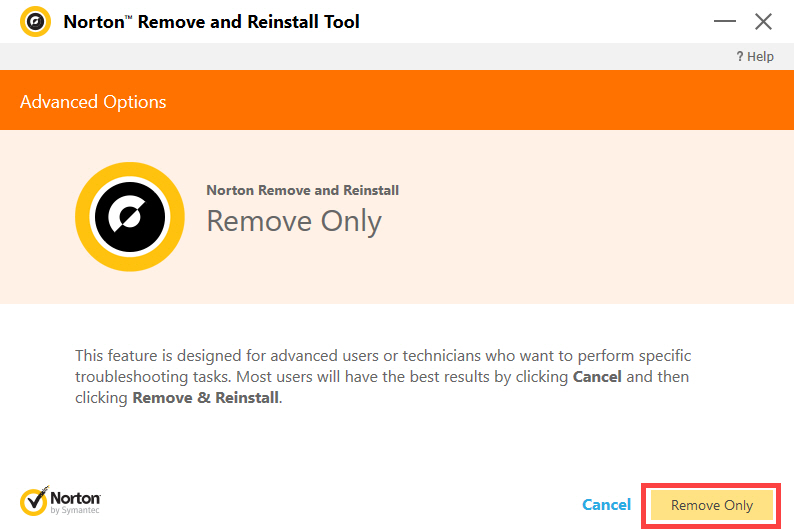
6. Távolítsa el a Malwarebytes Anti-Malware szoftvert
A Malwarebytes Anti-Malware eltávolításához, letöltés Malwarebytes Cleanup Utility és futtasd. Nincs bonyolult varázsló, egy kattintással lehet eltávolítani. Automatikusan felismeri és eltávolítja a Malwarebytes Anti-Malware szoftvert. Miután eltávolította, indítsa újra a rendszert.
A rendszer újraindítása és a rendszerbe való bejelentkezés után a Malwarebytes Cleanup Utility kéri, hogy töltse le és telepítse újra a Malwarebytes szoftvert. Kattintson a "Nem" gombra, ha nem akarja telepíteni a Malwarebytes-t.

7. Távolítsa el a Kaspersky programot
A Kaspersky megköveteli a Kavremover eszközt a Kaspersky antivírus vagy bármely más szoftver megfelelő eltávolításához. Töltse le a Kavremover alkalmazást a hivatalos oldalon.
Jegyzet: Ha nem találja a letöltési linket, az azért van, mert a Kaspersky a letöltési hivatkozás elrejtésével akarja a lehető legbonyolultabbá tenni a feladatot. Görgessen le és bontsa ki a „Hogyan kell használni az eszközt” részt a letöltési link megtalálásához.
A letöltés után futtassa az alkalmazást. Most írja be a captcha-kódot, válassza a legördülő menüből a Kaspersky terméket, majd kattintson az „Eltávolítás” gombra. Ez az.

8. Távolítsa el a McAfee Antivirus programot
A McAfee lehetővé teszi a szoftver megfelelő eltávolítását a McAfee Fogyasztói Termék eltávolító vagy az MCPR eszköz segítségével. Nyissa meg a hivatalos támogatási oldalt és töltse le az MCPR eszközt a McAfee antivírus eltávolításához. A letöltés után futtassa az alkalmazást. Fogadja el a feltételeket, és írja be a captcha-t. Az eltávolító eszköz automatikusan felismeri a McAfee szoftvert és eltávolítja azt.
Néhány percbe telhet, amíg eltávolítja a McAfee-t. Ülj le és várjon, amíg az eltávolító eszköz megteszi a dolgát. Ha kész, indítsa újra a rendszert az eljárás befejezéséhez. Teljes részletek a McAfee eltávolításáról a Windows 10 rendszeren.
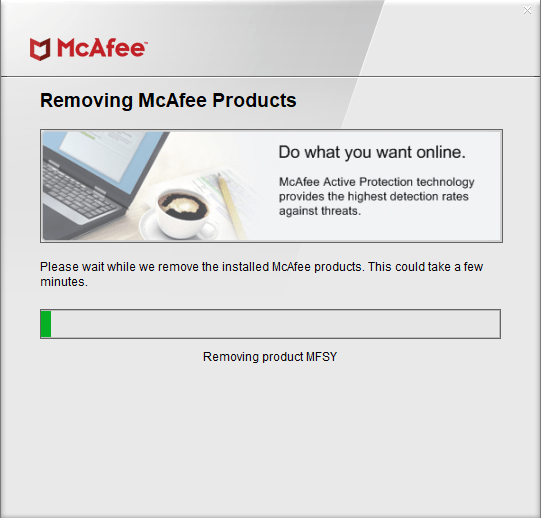
9. Távolítsa el az ESET Antivirus programot
Az ESET eltávolításához töltse le az ESET eltávolítóját, indítsa újra a rendszert biztonságos módba, és futtassa.
Gyors tipp: Windows 10 alatt nyomja meg a gombot Győzelem + x, lépjen a "Leállítás és kijelentkezés" elemre, és tartsa lenyomva a "Leállítás" lehetőséget Váltás gombot a billentyűzeten.
A program felszólítja a művelet megerősítésére. típus Y és nyomja meg a gombot Belép folytatni. Az ESET automatikusan felismeri az összes telepített ESET szoftvert. Csak nyomja meg a Belép gombot ismét az ESET szoftver eltávolításához.
Haladó felhasználók számára, az ESET fejlett felhasználói parancsokat szolgáltat. Használat esetuninstaller.exe /help az összes elérhető parancs megtekintéséhez.

10. Távolítsa el a Panda Antivirus programot
A Panda Antivirus eltávolítása nagyon egyszerű. Töltse le a Panda Generic Uninstaller eszközt és futtasd. Megjelenik egy gyors üzenet, amelyben értesíti Önt, hogy a rendszer automatikusan újraindul. A folytatáshoz kattintson az "Igen" gombra.
Az eszköz automatikusan felismeri a szoftvert, és eltávolítja a Panda Antivirus programot. Az eltávolítás után indítsa újra a rendszert, és kész.
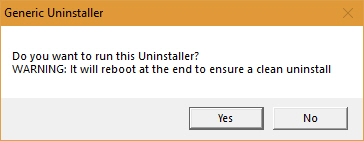
Csomagolás fel
Amikor megpróbál eltávolítani egy víruskeresőtszoftver, akkor fontolja meg a megfelelő eltávolító szoftver használatát, amelyet kifejezetten az adott víruskereső szoftver eltávolításához terveztek. Ez biztosítja a tiszta eltávolítást. Általában a legtöbb víruskereső fejlesztő külön eltávolítót biztosít a víruskereső szoftverek eltávolításához a Windows rendszerben. Tehát, még ha a fenti lista nem terjed ki a használt víruskereső szoftverre, az egyszerű Bing vagy a Google keresés a megfelelő eltávolító vagy eltávolító eszköz felé mutat. Alternatív megoldásként vegye fel a kapcsolatot a víruskereső szoftver ügyfélszolgálatával is az eltávolítás részleteivel kapcsolatban.
Ha lehetséges, tudassa velem bármilyen más vírusölővelszoftver és eltávolítója. Felveszem a listára, hogy más felhasználók is profitálhassanak belőle. Remélem segít. Az alábbiakban megjegyzés: ossza meg gondolatait és tapasztalatait a víruskereső szoftverek eltávolításáról a Windows rendszerben.
Kép-jóváírások: Richard Patterson - Antivírus